
See tarkvara hoiab teie draiverid töökorras ja hoiab teid kaitstuna tavaliste arvutivigade ja riistvaratõrgete eest. Kontrollige kõiki draivereid nüüd kolme lihtsa sammuga:
- Laadige alla DriverFix (kinnitatud allalaadimisfail).
- Klõpsake nuppu Käivitage skannimine leida kõik probleemsed draiverid.
- Klõpsake nuppu Draiverite värskendamine uute versioonide saamiseks ja süsteemi talitlushäirete vältimiseks.
- DriverFixi on alla laadinud 0 lugejaid sel kuul.
Kas teie SSD kõvaketas on surnud? Kui soovite teada, kuidas SSD kõvaketast surnud kõvaketast parandada, jõudsite õigesse kohta.
Mõistame, kui oluline on teie juurdepääs SSD-kettale salvestatud teabele. Näha, et see ei võimalda juurdepääsu või isegi töötab, võib olla kohutav asi.
Tavaline juurdepääs failidele on praegusel ajal ülioluline. Kuna peaaegu kogu meie teave on salvestatud digitaalsesse keskkonda, saavad SSD-d pakkuda kiiret ja turvalist võimalust.
Kui teie SSD on endiselt töökorras, kuid ei tööta korralikult, aitab see artikkel läbi lugeda failidele juurdepääsu taastamise.
Märge: Kui teie SSD on rikutud, ei paranda need meetodid seda. Remondi proovimiseks peate võtma ühendust spetsialiseeritud teenindusega.
Muude tüsistuste vältimiseks järgige neid samme hoolikalt.
Kas soovite oma surnud SSD kõvaketta parandada? Proovige neid meetodeid
1. Ühendage SSD-draiv lahti ja ühendage uuesti

Kuigi see meetod võib tunduda ilmselge, on see mõne kasutaja puhul osutunud kasulikuks. Sel põhjusel valisime selle teie probleemile esimeseks soovitatavaks lahenduseks.
Proovimiseks toimige järgmiselt.
- Lülitage arvuti täielikult välja ja eemaldage toitekaabel.
- Eemaldage SATA-kaabel SSD-st, kuid jätke toitekaabel ühendatuks.
- Ühendage arvuti toitekaabel uuesti sisse -> lülitage see sisse -> sisestage BIOS.
- Laske oma arvutil BIOS-is istuda 30 minutit -> Lülita välja arvutiga.
- Ühendage SATA-kaabel oma SSD-ga tagasi ja käivitage arvuti uuesti BIOS-i.
- Navigeerige lehele Buuti seadistamise menüü -> veenduge, et arvuti oleks seatud olekule alglaadimine SSD-lt.
- Käivitage Windows ja kontrollige, kas teie SSD-ketas tuvastatakse normaalselt.
- Kui see meetod pole osutunud kasulikuks, järgige palun järgmisi meetodeid.
2. Värskendage oma SSD püsivara

- Vajutage Win + X võtmeid samaaegselt.
- Vali Seadmehaldus menüüst.
- Laiendage Kettaseadmed jaotis -> paremklõpsake oma SSD-draiv -> valige Atribuudid.
- Vali Vahekaart Üksikasjad -> klõpsake rippmenüüd -> valige Riistvara ID-d.
- Klõpsake nuppu Okei seadete salvestamiseks.
- Käivitage SSD püsivara värskendustööriist ja järgige värskendusprotsessi lõpuleviimiseks ekraanil kuvatavaid juhiseid (eripärad varieeruvad sõltuvalt teie SSD brändist).
Kas soovite teisaldada Windows 10 SSD-le ilma uuesti installimata? Proovi seda
3. Uuendage oma SSD draiverid
- Vajutage Win + X klahvid -> vali Seadmehaldus.
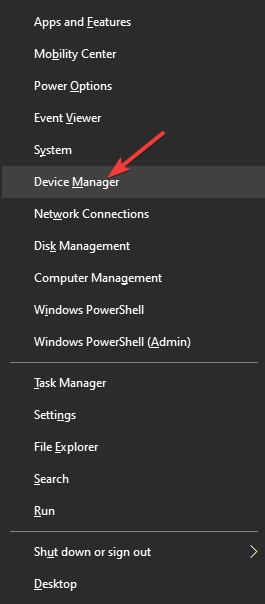
- Laiendage Kettaseadmed jaotises.
- Paremklõpsake ikooni SSD-seade -> vali Draiveri värskendamine.
- Järgige ekraanil kuvatavaid juhiseid ja taaskäivitage arvuti, kui olete valmis.
4. Käivitage käsk PowerShellis (administraator)
- Vajutage Win + X võtmed -> valige PowerShell (administraator).
- Tüüp chkdsk / f c (asendage tähis c SSD-draivi tähega) -> vajutage Sisenema käsu käivitamiseks.
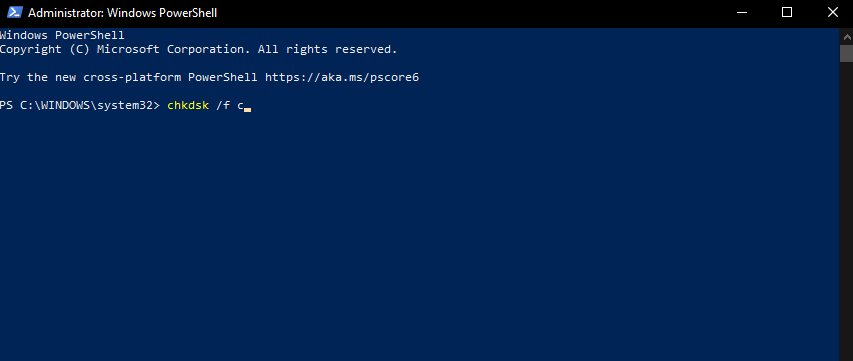
- Oodake, kuni protsess lõpeb -> tüüp väljumine -> vajutage Sisenema käsuviiba sulgemiseks.
Järeldus
Loodame, et leidsite selles loendis esitatud meetoditest abi.
Palun andke meile teada, kui olete seda teinud või kui teil on ettepanekuid. Selleks saate kasutada allolevat kommentaaride jaotist.
LOE KA:
- SSD migreerimisviga? Parandage nende 5 lahendusega
- 9 võimalust SSD-l Windows 10-s aeglase käivitamisaja parandamiseks
- Mida teha, kui teie arvuti valib SSD asemel HDD alglaadimise
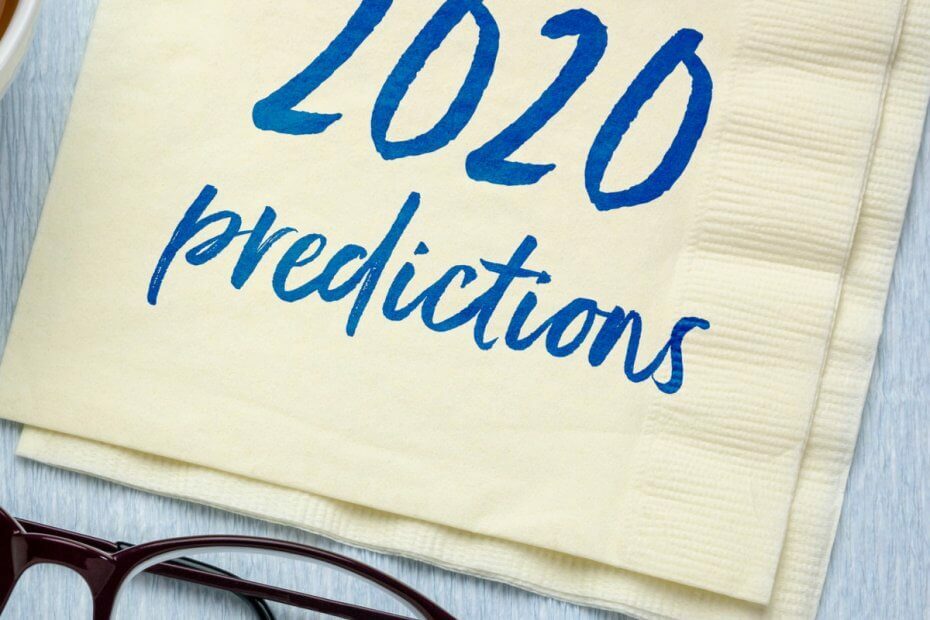
![Windows 10 jätkab Candy Crushi mängude installimist [SIMPLEST FIXES]](/f/3f27eb30a115ce4e466e8235ddaaf514.jpg?width=300&height=460)
